SCS Sentinel Codeaccess Eine Codierungstastatur

SICHERHEITSHINWEISE
- Dieses Handbuch ist ein wesentlicher Bestandteil Ihres Produkts.
- Diese Anweisungen dienen Ihrer Sicherheit. Lesen Sie dieses Handbuch vor der Installation sorgfältig durch und bewahren Sie es zum späteren Nachschlagen an einem sicheren Ort auf. Wählen Sie einen geeigneten Standort aus. Stellen Sie sicher, dass Sie Schrauben und Dübel problemlos in die Wand einführen können. Schließen Sie Ihr elektrisches Gerät erst an, wenn Ihr Gerät vollständig installiert und kontrolliert ist. Die Installation, elektrischen Anschlüsse und Einstellungen müssen nach bewährten Verfahren von einer spezialisierten und qualifizierten Person vorgenommen werden. Das Netzteil muss an einem trockenen Ort installiert werden.
- Prüfen Sie, ob das Produkt nur für den vorgesehenen Zweck verwendet wird.
BESCHREIBUNG
Inhalt / Maße
VERKABELUNG/ INSTALLATION
Installieren
- Tragen Sie für eine bessere Abdichtung Silikon auf die Oberseite und die beiden Seiten der Tastatur auf
Schaltplan
Zur Torautomatisierung
Zum Türöffnen/Elektroschloss
AUF WERKSSTANDARD ZURÜCKSETZEN
- a. Trennen Sie die Stromversorgung vom Gerät
- b. Halten Sie die #-Taste gedrückt, während Sie das Gerät wieder einschalten
- c. Wenn Sie zweimal „Di“ hören und die #-Taste loslassen, ist das System jetzt auf die Werkseinstellungen zurückgesetzt
- Bitte beachten Sie, dass nur Installationsdaten wiederhergestellt werden, Benutzerdaten sind davon nicht betroffen.
INDIKATIONEN
| Vorgangsstatus | Rotlicht | Grünes Licht | Summer |
| Stehen zu | Blinkt | ||
| Tastenfeld drücken | DI | ||
| Vorgang erfolgreich | Hell | DI | |
| Vorgang ist fehlgeschlagen | DI DI DI | ||
| Wechseln Sie in den Programmiermodus | Hell | ||
| Im Programmiermodus | Hell | Hell | DI |
| Verlassen des Programmiermodus | Blinkt | DI | |
| Öffne die Tür | Hell | DI |
VERWENDUNG
Schnelle Programmierung
Programmieren eines Codes
Türöffnung
Lösen Sie die Öffnung durch Benutzercode aus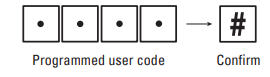
Um die Öffnung mit einem Ausweis auszulösen, müssen Sie nur den Ausweis an die Tastatur halten.
Ausführliche Programmieranleitung
Benutzereinstellungen
| So rufen Sie den Programmiermodus auf | * Hauptkennziffer #
999999 ist der Standard-Factory-Mastercode |
| So verlassen Sie den Programmiermodus | * |
| Beachten Sie, dass Sie die folgende Programmierung vornehmen müssen Der Hauptbenutzer muss angemeldet sein | |
| Einstellen des Arbeitsmodus: Legen Sie nur gültige Kartenbenutzer fest
Legen Sie gültige Karten- und PIN-Benutzer fest Legen Sie gültige Karten- oder PIN-Benutzer fest |
3 0 # Eintritt nur mit Karte
3 1 # Der Eintritt erfolgt mit Karte und PIN zusammen 3 2 # Die Eingabe erfolgt entweder über Karte oder PIN (Standard) |
| Um einen Benutzer entweder im Karten- oder PIN-Modus hinzuzufügen, dh im 3 2 #-Modus. (Voreinstellung) | |
|
So fügen Sie einen PIN-Benutzer hinzu |
1 Benutzer-ID-Nummer # PIN #
Die ID-Nummer ist eine beliebige Zahl zwischen 1 und 100. Die PIN ist eine beliebige vierstellige Zahl zwischen 0000 und 9999 mit Ausnahme von 1234, die reserviert ist. Benutzer können wie folgt kontinuierlich hinzugefügt werden, ohne den Programmiermodus zu verlassen: 1 Benutzer-ID Nr. 1 # PIN # Benutzer-ID Nr. 2 # PIN # |
| So löschen Sie einen PIN-Benutzer | 2 Benutzer-ID-Nummer # Benutzer können fortlaufend gelöscht werden, ohne den Programmiermodus zu verlassen |
| So ändern Sie die PIN eines PIN-Benutzers (Dieser Schritt muss außerhalb des Programmiermodus durchgeführt werden) | * ID-Nummer # Alte PIN # Neue PIN # Neue PIN # |
| So fügen Sie einen Kartenbenutzer hinzu (Methode 1) Dies ist der schnellste Weg, um Karten einzugeben, die automatische Generierung der Benutzer-ID-Nummer. | 1 Karte lesen # Karten können fortlaufend hinzugefügt werden, ohne den Programmiermodus zu verlassen |
| So fügen Sie einen Kartenbenutzer hinzu (Methode 2) Dies ist die alternative Möglichkeit, Karten mithilfe der Benutzer-ID-Zuweisung einzugeben. Bei diesem Verfahren wird einer Karte eine Benutzer-ID zugeordnet. Einer einzelnen Karte kann nur eine Benutzer-ID zugeordnet werden. | 1 ID-Nummer # Karte lesen # Benutzer kann fortlaufend hinzugefügt werden, ohne den Programmiermodus zu verlassen |
| Um einen Kartenbenutzer per Karte zu löschen. Hinweis Benutzer können kontinuierlich gelöscht werden, ohne den Programmiermodus zu verlassen | 2 Lesen Sie die Kartennummer | |||
| Um einen Kartenbenutzer nach Benutzer-ID zu löschen. Diese Option kann verwendet werden, wenn ein Benutzer seine Karte verloren hat | 2 Benutzer-ID # | |||
| Hinzufügen eines Karten- und PIN-Benutzers im Karten- und PIN-Modus ( 3 1 # ) | ||||
| So fügen Sie eine Karte hinzu und pinnen einen Benutzer an
(Die PIN ist eine beliebige vierstellige Zahl zwischen 0000 und 9999 mit Ausnahme von 1234, die reserviert ist.) |
Fügen Sie die Karte wie für einen Kartenbenutzer hinzu Drücken Sie
* um den Programmiermodus zu verlassen Weisen Sie dann der Karte wie folgt eine PIN zu: |
|||
| * Karte lesen | 1234 # | PIN-Nr. | PIN-Nr. | |
| Ändern einer PIN im Karten- und PIN-Modus (Methode 1) Beachten Sie, dass dies außerhalb des Programmiermodus geschieht, damit der Benutzer dies selbst vornehmen kann | * Karte lesen | Alte PIN # Neue PIN # | ||
| Neuer Pin # | ||||
| Ändern einer PIN im Karten- und PIN-Modus (Methode 2) Beachten Sie, dass dies außerhalb des Programmiermodus geschieht, damit der Benutzer dies selbst vornehmen kann | * ID-Nummer # Alte PIN # Neue PIN # Neue PIN # | |||
| Um einen Karten- und PIN-Benutzer zu löschen, löschen Sie einfach die Karte | 2 Benutzer-ID # | |||
| Hinzufügen und Löschen eines Kartenbenutzers im Kartenmodus ( 3 0 # ) | ||||
| Zum Hinzufügen und Löschen eines Kartenbenutzers | Die Bedienung ist die gleiche wie das Hinzufügen und Löschen eines Kartenbenutzers in 3 2 # | |||
| ALLE BENUTZER LÖSCHEN | ||||
| Um alle Benutzer zu löschen. Beachten Sie, dass dies 2 0000 # eine gefährliche Option ist, verwenden Sie sie also mit Vorsicht | 2 0000 # | |||
| UM DIE TÜR ZU ÖFFNEN | ||||
| Für eine PIN | Benutzer Geben Sie die PIN ein und drücken Sie dann # | |||
| Für einen Kartenbenutzer | Karte lesen | |||
| Für einen Karten- und PIN-Benutzer | Karte lesen und PIN # eingeben | |||
Türeinstellungen
| VERZÖGERUNGSZEIT DES RELAISAUSGANGS | |
| So stellen Sie die Türrelais-Schlagzeit ein | * Mastercode # 4 0~99 # * 0-99 ist
zum Einstellen der Türrelaiszeit 0-99 Sekunden |
| Zum Deaktivieren der Türöffnungserkennung. (Werkseinstellung) | 6 0 # |
| So aktivieren Sie die Türöffnungserkennung | 6 1 # |
Ändern des Mastercodes
|
Ändern des Mastercodes |
0 Neuer Code # Neuer Code #
Der Mastercode besteht aus 6 bis 8 Ziffern |
Aus Sicherheitsgründen empfehlen wir, den voreingestellten Mastercode zu ändern.
TECHNISCHE EIGENSCHAFTEN
- Bandtage 12 VDC +/-10 %
- Entfernung zum Lesen von Ausweisen 0-3 cm
- Wirkstrom < 60 mA
- Ruhestrom 25 ± 5MA
- Lastausgang sperren 3A max
- Betriebstemperatur -35°C bis 60°C
- Verzögerungszeit des Relaisausgangs
- Mögliche Kabelverbindungen: Elektroschloss, Torautomatik, Ausgangstaste
- Tasten für die Hintergrundbeleuchtung
- 100 Benutzer, unterstützt Badge, PIN, Badge + PIN
- Volle Programmierung über die Tastatur
- Kann als eigenständige Tastatur verwendet werden
- Die Tastatur kann verwendet werden, um die verlorene Ausweisnummer zu entfernen und die versteckten Sicherheitsprobleme gründlich zu beseitigen
- Einstellbare Türausgangszeit, Alarmzeit, Türöffnungszeit
- Schnelle Arbeitsgeschwindigkeit
- Kurzschlussschutz des Ausgangsstroms sperren
- Kontrollleuchte und Summer
- Frequenz: 125 kHz
- Maximale Sendeleistung: 2,82 mW
GARANTIE
(2 Garantie 2 Jahre
Die Rechnung wird als Nachweis des Kaufdatums benötigt. Bitte bewahren Sie es während der Garantiezeit auf. Bewahren Sie den Strichcode und den Kaufbeleg sorgfältig auf, die für die Inanspruchnahme der Garantie erforderlich sind.
WARNUNG
- Halten Sie für eine ausreichende Belüftung einen Mindestabstand von 10 cm um das Gerät herum ein.
- Halten Sie Streichhölzer, Kerzen und Flammen vom Gerät fern.
- Die Produktfunktion kann durch starke elektromagnetische Störungen beeinträchtigt werden.
- Dieses Gerät ist nur für den privaten Gebrauch bestimmt.
- Das Gerät darf keinem Tropf- oder Spritzwasser ausgesetzt werden und es dürfen keine mit Flüssigkeit gefüllten Gegenstände, wie zum Beispiel Vasen, in die Nähe des Geräts gestellt werden.
- Nicht in tropischem Klima verwenden.
- Schließen Sie alle Teile an, bevor Sie den Strom einschalten.
- Stoßen Sie die Elemente nicht an, da ihre Elektronik zerbrechlich ist.
- Bewahren Sie die Verpackung während der Installation des Produkts außerhalb der Reichweite von Kindern und Tieren auf. Es ist eine potenzielle Gefahrenquelle.
- Dieses Gerät ist kein Spielzeug. Es ist nicht für die Verwendung durch Kinder konzipiert.
- Trennen Sie das Gerät vor Wartungsarbeiten von der Hauptstromversorgung. Reinigen Sie das Produkt nicht mit Lösungsmitteln, Scheuermitteln oder ätzenden Substanzen. Verwenden Sie nur ein weiches Tuch. Sprühen Sie nichts auf das Gerät.
- Stellen Sie sicher, dass Ihr Gerät ordnungsgemäß gewartet und regelmäßig auf Verschleißerscheinungen überprüft wird. Verwenden Sie es nicht, wenn eine Reparatur oder Einstellung erforderlich ist. Wenden Sie sich immer an qualifiziertes Personal.
- Werfen Sie Batterien oder defekte Produkte nicht in den Hausmüll. Die darin enthaltenen Schadstoffe können Gesundheit oder Umwelt schädigen. Lassen Sie diese Produkte von Ihrem Händler zurücknehmen oder nutzen Sie die von Ihrer Stadt angebotene Mülltrennung.
- Alle Informationen zu:
- www.scs-sentinel.com
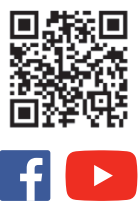
- 110 rue Pierre-Gilles de Gennes 49300 Cholet – Frankreich
Dokumente / Ressourcen
 |
SCS Sentinel Codeaccess Eine Codierungstastatur [pdf] Bedienungsanleitung Codeaccess A Codiertastatur, Codeaccess A, Codiertastatur, Tastatur |




